

|
本站电脑知识提供应用软件知识,计算机网络软件知识,计算机系统工具知识,电脑配置知识,电脑故障排除和电脑常识大全,帮助您更好的学习电脑!不为别的,只因有共同的爱好,为软件和互联网发展出一分力! 还不会使用CDR绘制矩形立体手提袋吗?那么还不会的朋友就赶快跟着小编一起学习一下CDR绘制矩形立体手提袋的方法吧,具体绘制内容如下哦。 1.在CDR软件中,点击矩形工具绘制一个矩形 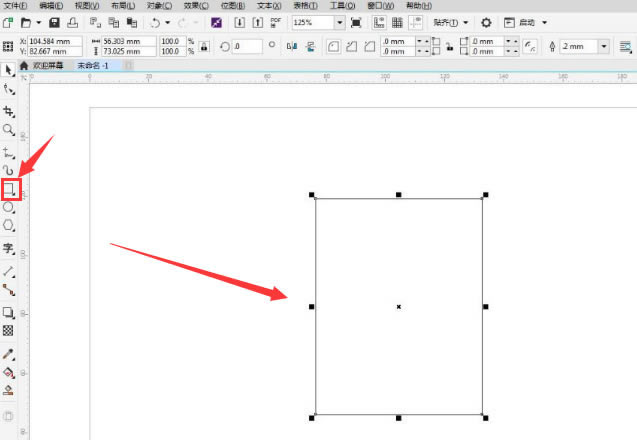
2.点击页面上方的效果菜单,为矩形添加透视 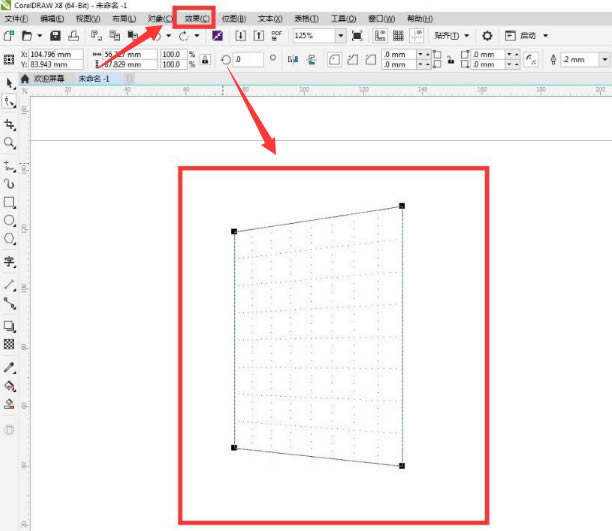
3.按下键盘的Ctrl+Q键将图形转换为曲线,点击左侧形状工具添加节点,制作下图所示形状 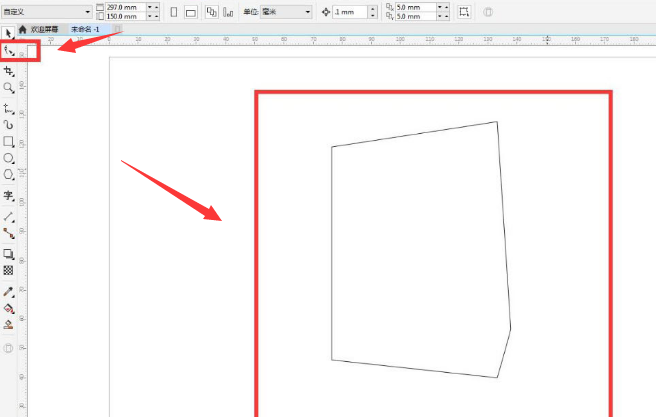
4.将图形斜切后进行水平翻转复制,并点击两点线工具连接图形 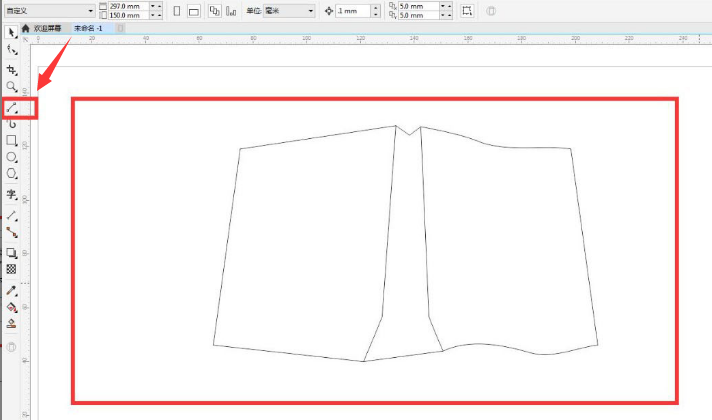
5.点击虚拟段工具删除多余部分 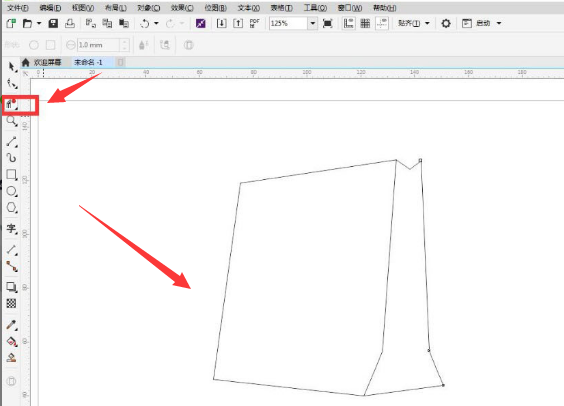
6.用两点线工具画出图形侧面,点击贝塞尔工具以及圆形工具绘制绳子以及绳孔,最后为手提袋去除描边并添加颜色填充即可 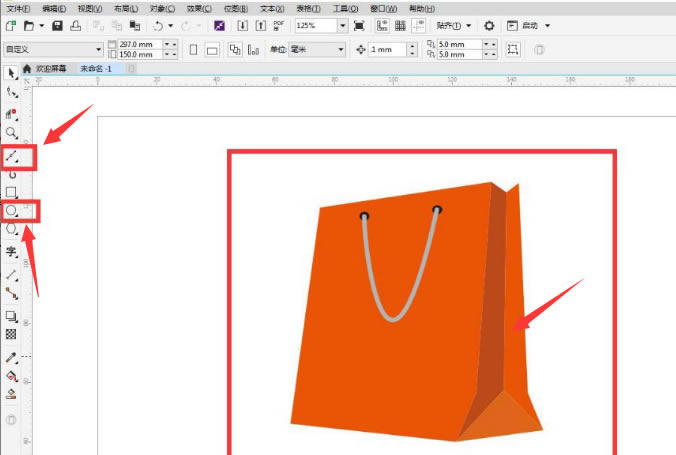
以上就是小编带来的CDR绘制矩形立体手提袋的方法,大家学习会了吗?大家可以绘制试试哦。 学习教程快速掌握从入门到精通的电脑知识 |
温馨提示:喜欢本站的话,请收藏一下本站!